アメーバキング2 除外リスト設定の使い方
- 使い方
- 除外リスト, アメーバキング2使い方
- アメーバキング2 除外リスト設定の使い方 はコメントを受け付けていません

アメーバキングでペタや読者登録をする前に
除外しておいたほうがよいブログがあります。
アメブロツールを使用しているなら除外リストを
活用していきましょう。
そもそも、この除外リストとはなぜ必要なのでしょうか?
それは、
見込み顧客にならない人にアプローチしないため
ということです。
アメブロではペタ、いいね、フォロー、読者登録
全て1日の制限があります。
これらの上限に対して、1日10件無駄なアプローチを
したとして1年間では3650件の無駄になります。
これらを減少させるために、
この除外リスト機能はあります。
また、アメブロではアメブロツール反対派がいます。
ブログを見れば読者登録をしたりペタをすれば
運営者に通報します。
という人たちですね。
そういう方に頑張ってアプローチするより
あなたの情報が欲しいと思っている人たちのほうが
喜ばれますし購入もしてくれます。
こういう方は、除外リストに追加していきたいですね。
どうすればアンチツール派のリストを抽出できるかは
アメーバキング活用法に記載しています。
アメーバキング2の除外リストについて
アメーバキングの説明書に以下の記載があります。
除外リストに登録されているIDに対しては、
以下の処理は行われません。・ペタ
・いいね
・アメンバー申請
・読者登録
・メッセージ送信
・フォローIDを抽出する際には、除外リストに登録されている
IDであろうと抽出されますが、実際の処理は
上記の場合は自動的にスキップされます。(各処理の終了時に、除外件数として表示されます。)
また、除外リストは、登録されている
アメーバID(アカウント)ごとに保存されます。現在表示されている除外リストを
他のアメーバID(アカウント)に反映させる場合、
「現在の除外リストを他のアカウントに反映する」
機能をお使いください。※
エクスポートしたファイルをスマートフォン版に
反映させるにはファイルの名前を変更しないでください!
名前を変更するとスマートフォン版に反映できません!
アメーバキング2説明書より引用
アメーバキング2 除外リストの使い方・設定
■対象IDを抽出して一気に除外リストを作る場合
ステップ1
ログインしてIDを抽出する
私の場合はペタや読者登録等をNGとしている人が
よく使うキーワードをいくつか入れて何度か
繰り返し抽出しています。
他にするとしたらジャンルでの区別ですが
こちらはあまりしたことがありません。
ステップ2
処理対象IDを確認し、
「選択したIDを除外リストへ追加」を押す
ステップ3
「除外リストに追加しました」
「選択したIDを、重複を除いて除外リストに追加しました」
というメッセージが表示されたら成功です。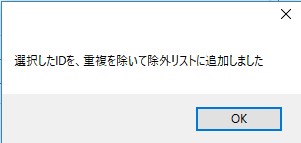
■普段からメモをしておく場合
下記をしておくとスムーズに追加することができます。
・普段から除外リスト対象を見つけたらメモしておく
・半自動読者登録などのときにブログを確認して
不要なものは登録せずメモしておく
ステップ1
メモした除外対象者のIDを1件コピーする
ステップ2
除外リストへ追加欄にコピペして貼り付け
ステップ3
追加ボタンを押す
以上で個別で簡単に除外リストの設定をすることができます。
複数のアカウント管理している場合は、
アカウントを選択して追加することができます。
「除外リスト反映」は、現在のものを消して
上書きしてしまうので注意が必要です!
普段は「除外リスト追加」を使うといいと思います。
















